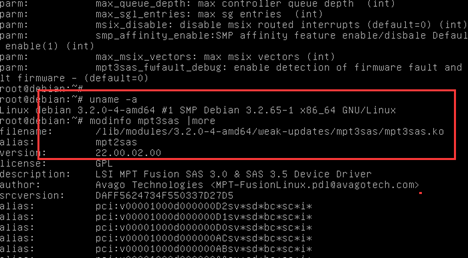一、RAID卡阵列配置
1.1UEFI模式进入阵列卡
1.进入bios中的boot界面中boot type修改为uefi boot type。

2.保存重启机器,当发现如下界面时,按ESC进入进入 BIOS Front Page 界面

2.选择Device Management。

3.选择图中的AVAGO字样进入raid卡。

1.2查看raid状态
1.当发现如下界面时,按ESC进入 BIOS Front Page 界面

2.选择Device Management。

3.选择图中的AVAGO字样进入raid卡。

4.选择Main Nenu进入raid卡的配置界面。

5.选择virtual drive management查看阵列状态


6.选中阵列按下enter进入后选择View Associated Drives可以查看该阵列所属成员盘状态


7.选中Drive Management查看所有硬盘状态


1.3删除Raid 阵列
1.当发现如下界面时,按ESC进入 BIOS Front Page 界面

2.选择Device Management。

3.选择图中的AVAGO字样进入raid卡。

4.选择Main Nenu进入raid卡配置界面

5.选择virtual drive management进入然后选中已有的阵列


6.进入阵列之后光标移至operation按enter选择delete virtual drive删除阵列
7.光标移至Go按下enter去确定删除阵列

8.先选中confirm确定再选中yes确定删除。

1.4Raid 5 的配置
1.当发现如下界面时,按ESC进入 BIOS Front Page 界面

2.选择Device Management。

3.选择图中的AVAGO字样进入raid卡。

4.选择Main Nenu进入raid卡配置界面

5.选择configuration management进入

6.选择Create Virtual Drive创建阵列。

7.选择select raid level选择raid5

8.选择Select Drives去选择硬盘



9.选择virtual drive name给阵列进行命名,名字不做要求。

10.选择virtual drive size输入阵列大小,默认表示阵列最大的容量。

11.选择strip size设置条带值,依据业务需求,若无保持默认即可;

12.
Write Policy:写策略,用于设置当前配置的VD是否开启写缓存,有1-3个选项,其中:
1)Write Through:不开启写缓存;数据直接写入磁盘,阵列写性能较低;
2)Write Back:开启写缓存,raid卡配置缓存时有此选项;意外掉电时,写缓存数据会丢失;
3)Write Back with BBU/ZMM:raid卡配置BBU电池由此选项,且电池正常工作状态下,才开启写缓存;BBU用于意外掉电保护缓存数据。

13.Default initialization:对硬盘进行初始化选择
1)No表示跳过初始化;
2)fast表示快速初始化,速度较快,支队虚拟硬盘里的前100M空间进行初始化;
3)Full表示全部初始化,速度较慢。

14.保存配置


15.保存之后去查看阵列可以看见阵列正在初始化,等初始化进度达到100%之后阵列即做完。

1.5 Raid 0 的配置
1.当发现如下界面时,按ESC进入 BIOS Front Page 界面

2.选择Device Management。

3.选择图中的AVAGO字样进入raid卡。

4.选择Main Nenu进入raid卡配置界面

5.选择configuration management进入

6.选择Create Virtual Drive创建阵列。

7.选择select raid level选择raid0

8.选择Select Drives去选择硬盘



9.选择virtual drive name给阵列进行命名,名字不做要求。

10.选择virtual drive size输入阵列大小,默认表示阵列最大的容量。

11.选择strip size设置条带值,依据业务需求,若无保持默认即可;

12.
Write Policy:写策略,用于设置当前配置的VD是否开启写缓存,有1-3个选项,其中:
1)Write Through:不开启写缓存;数据直接写入磁盘,阵列写性能较低;
2)Write Back:开启写缓存,raid卡配置缓存时有此选项;意外掉电时,写缓存数据会丢失;
3)Write Back with BBU/ZMM:raid卡配置BBU电池由此选项,且电池正常工作状态下,才开启写缓存;BBU用于意外掉电保护缓存数据。

13.Default initialization:对硬盘进行初始化选择
1)No表示跳过初始化;
2)fast表示快速初始化,速度较快,支队虚拟硬盘里的前100M空间进行初始化;
3)Full表示全部初始化,速度较慢。

14.保存配置


15.保存之后去查看阵列可以看见阵列正在初始化,等初始化进度达到100%之后阵列即做完。

1.6Raid 1 的配置
1.当发现如下界面时,按ESC进入 BIOS Front Page 界面

2.选择Device Management。

3.选择图中的AVAGO字样进入raid卡。

4.选择Main Nenu进入raid卡配置界面

5.选择configuration management进入

6. 选择Create Virtual Drive创建阵列。

7.选择select raid level选择raid1

8.选择Select Drives去选择硬盘



9.选择virtual drive name给阵列进行命名,名字不做要求。
10.选择virtual drive size输入阵列大小,默认表示阵列最大的容量。

11.选择strip size设置条带值,依据业务需求,若无保持默认即可;

12.
Write Policy:写策略,用于设置当前配置的VD是否开启写缓存,有1-3个选项,其中:
1)Write Through:不开启写缓存;数据直接写入磁盘,阵列写性能较低;
2)Write Back:开启写缓存,raid卡配置缓存时有此选项;意外掉电时,写缓存数据会丢失;
3)Write Back with BBU/ZMM:raid卡配置BBU电池由此选项,且电池正常工作状态下,才开启写缓存;BBU用于意外掉电保护缓存数据。

13.Default initialization:对硬盘进行初始化选择
1)No表示跳过初始化;
2)fast表示快速初始化,速度较快,支队虚拟硬盘里的前100M空间进行初始化;
3)Full表示全部初始化,速度较慢。

14.保存配置


15.保存之后去查看阵列可以看见阵列正在初始化,等初始化进度达到100%之后阵列即做完。

1.7Raid 10 的配置
1.当发现如下界面时,按ESC进入 BIOS Front Page 界面
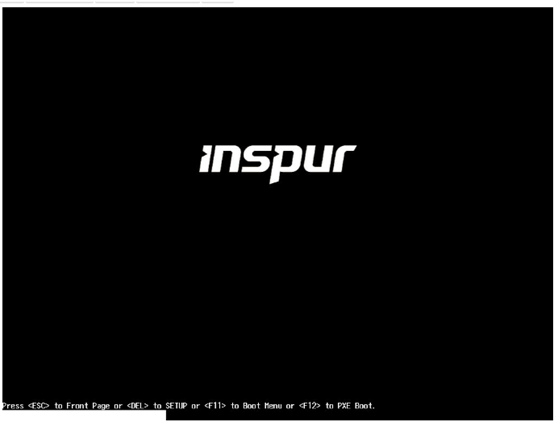
2.选择Device Management。

3.选择图中的AVAGO字样进入raid卡。

4.选择Main Nenu进入raid卡配置界面

5.选择configuration management进入

6.选择Create Virtual Drive创建阵列。

7.选择select raid level选择raid10

8.选择Add More Spans去增加组。

9.选择每个组下面的Select Drives去给每个组选择硬盘






10.选择virtual drive name给阵列进行命名,名字不做要求。

11.选择virtual drive size输入阵列大小,默认表示阵列最大的容量。

12.选择strip size设置条带值,依据业务需求,若无保持默认即可;

13.
Write Policy:写策略,用于设置当前配置的VD是否开启写缓存,有1-3个选项,其中:
1)Write Through:不开启写缓存;数据直接写入磁盘,阵列写性能较低;
2)Write Back:开启写缓存,raid卡配置缓存时有此选项;意外掉电时,写缓存数据会丢失;
3)Write Back with BBU/ZMM:raid卡配置BBU电池由此选项,且电池正常工作状态下,才开启写缓存;BBU用于意外掉电保护缓存数据。

14.Default initialization:对硬盘进行初始化选择
1)No表示跳过初始化;
2)fast表示快速初始化,速度较快,支队虚拟硬盘里的前100M空间进行初始化;
3)Full表示全部初始化,速度较慢。

15.保存配置


16.保存之后去查看阵列可以看见阵列正在初始化,等初始化进度达到100%之后阵列即做完。

1.8JBOD 的配置
1.当发现如下界面时,按ESC进入 BIOS Front Page 界面

2.选择Device Management。

3.选择图中的AVAGO字样进入raid卡。

4.选择Main Nenu进入raid卡配置界面

5.按照如下路径去开启jbod功能。




6.选择drive management进入磁盘管理界面。

7.选择状态为Unconfigured Good的硬盘进入

8. 进入硬盘之后光标移至operation按enter选择makejbod

9.选择go去确认保存

10.再看硬盘状态可以看见硬盘已经变为jbod了。

1.9热备盘的配置
1.当发现如下界面时,按ESC进入 BIOS Front Page 界面

2.选择Device Management。

3.选择图中的AVAGO字样进入raid卡。

4.选择Main Nenu进入raid卡配置界面

5.选择drive management进入磁盘管理界面。
6. 选择状态为Unconfigured Good的硬盘进入

7. 进入硬盘之后光标移至operation按enter选择
Assign Global Hot Spare Drive:表示全局热备
Assign Dedicated Hot Spare Drive:表示局部热备

1) 需做全局热备时选择Assign Global Hot Spare Drive后点go确认


再看硬盘状态可以看见硬盘已经变为Hot Spare热备了。

2)需做局部热备时选择Assign Dedicated Hot Spare Drive后点go确认

选择需要作为哪个阵列的热备

选中阵列之后点ok确认

再看硬盘状态可以看见硬盘已经变为Hot Spare热备了。

8. 删除热备时选择已经做为热备的硬盘之后光标移至operation按enter选择Unassign Hot Spare Drive

9.选择go去确认保存


1.10常用控制管理界面介绍
1.当发现如下界面时,按ESC进入进入 BIOS Front Page 界面

2.选择Device Management后选择raid卡后进入raid配置界面。

3.选择图中的AVAGO字样进入raid卡。


- Status:raid卡状态
- BBU:是否带BBU电池
- Silence Alarm:关闭蜂鸣器告警
4.选择Main Nenu进入raid卡配置界面

5.选择controller management进入控制器管理


- Product Name:raid卡型号
- Select Boot Device:引导设备选项
- Firmware Version:固件版本
6.选择advance controller properties进入


- Alarm Control:设置蜂鸣器状态
- Enable为故障蜂鸣
- Disable为禁止故障蜂鸣
- Boot Mode:Raid卡故障时系统模式
- ROC Temperature(C):raid卡温度
- JBOD Mode:是否支持JBOD模式
7.选择spare进入


- Emergency Spare : 紧急情况下的热备盘选择
1)None:无紧急备用盘
2)Unconfigured Good:所有状态为UG的磁盘作为紧急备用盘
3)Global Hostspare:所有状态为Global Hot Spare的磁盘作为紧急备用盘
4) Unconfigured Good & Global Hostspare:所有状态为Unconfigured Good和Global Hot Spare的磁盘作为紧急备用盘
8.选择cache and memory


- Memory Size:raid卡缓存
二、常见问题的故障恢复
2.1单盘掉线及处理步骤
1.当一块硬盘掉线时可以看见阵列已经处于degraded降级状态

2.进入磁盘管理里面看SLOT0槽位硬盘已经无法识别了

3.将slot0槽位硬盘插回去之后可以看见硬盘已经处于unconfigured bad状态
 4.选中unconfigured bad状态的硬盘进入光标移至operation按enter选择make unconfigured good
4.选中unconfigured bad状态的硬盘进入光标移至operation按enter选择make unconfigured good

5.选择go去确认

6.此时再看硬盘状态可以看见硬盘变成unconfigured good状态,但是有外来信息,需要清除外来信息

7.选择configuration management进入阵列配置

8.选择manage foreign configuration

9.选择clear foreign configuration清除外来信息


10.再去看硬盘状态已经变成unconfigured good状态,此时硬盘会自动同步,若无自动同步可以将硬盘重新拔插

11.硬盘重建的状态如下,等rebuild进度达到100%之后阵列即恢复正常。

2.2 多盘掉线及处理步骤
当多块盘掉线时,如下5块磁盘组成raid5,其中两块盘掉线,阵列成为offline状态。这种情况下不一定能恢复数据,尽量找专业的数据公司进行恢复(这里注意,由于raid5只允许一块盘掉线,如果多块盘故障,则很有可能是没有办法恢复的,请优先联系数据恢复公司)。以下进行举例。
1.查看阵列状态可以看见阵列已经offline了,且slot0和slot1槽位的硬盘已经识别不到了


2.将这两块硬盘重新拔插之后,识别到两块硬盘之后,进磁盘管理界面可以看见这两块硬盘已经变成unconfigured bad状态

3. 选中unconfigured bad状态的硬盘进入光标移至operation按enter选择make unconfigured good

4.选择go去确定

5.两块盘做完之后,此时再看硬盘状态可以看见硬盘变成unconfigured good状态,但是有外来信息。

6.选择configuration management进入阵列配置
7.选择preview foreign configuration导入外来信息

8.选择import foreign configuration导入外来信息


9.再看阵列状态已经变为degread降级,查看硬盘状态,可以看见新掉线的硬盘已经在线了,之前掉线的硬盘正在同步,等rebuild进度达到100%之后阵列即可恢复正常。